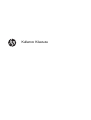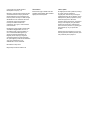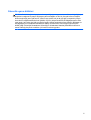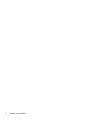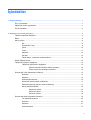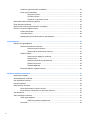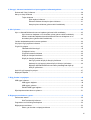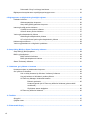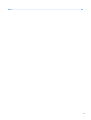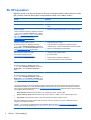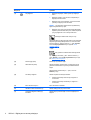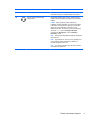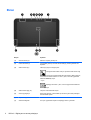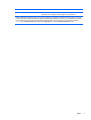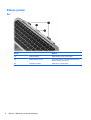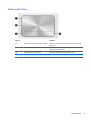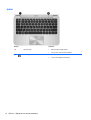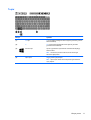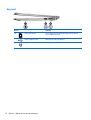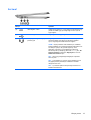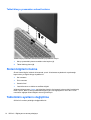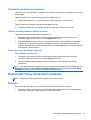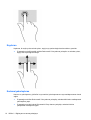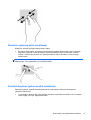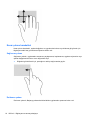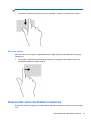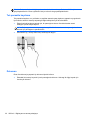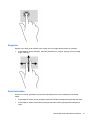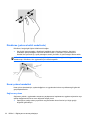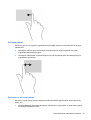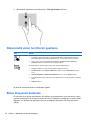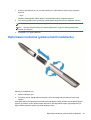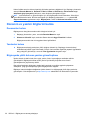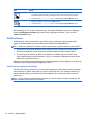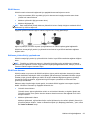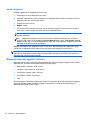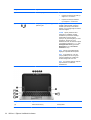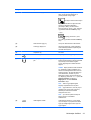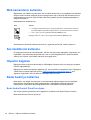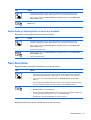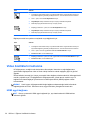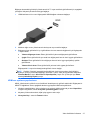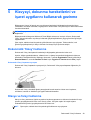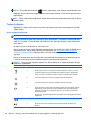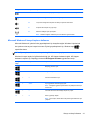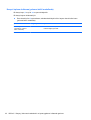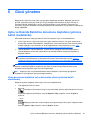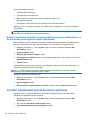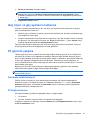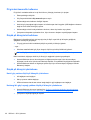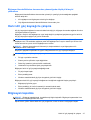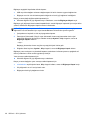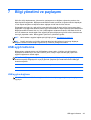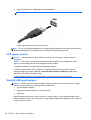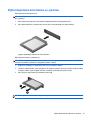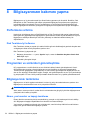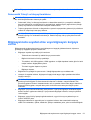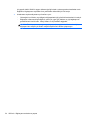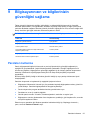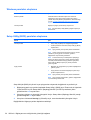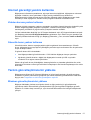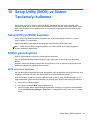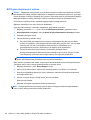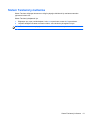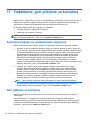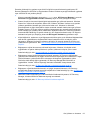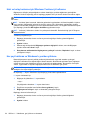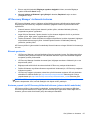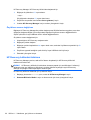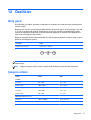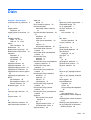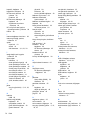Kullanıcı Kılavuzu

© Copyright 2013 Hewlett-Packard
Development Company, L.P.
Bluetooth, mülkiyeti marka sahibine ait olan
ve Hewlett-Packard Company tarafından
lisansla kullanılan bir ticari markadır. Intel,
Intel Corporation kuruluşunun ABD ve diğer
ülkelerdeki bir ticari markasıdır. Microsoft
ve Windows, Microsoft Corporation
kuruluşunun ABD’de tescilli ticari
markalarıdır. SD Logosu, marka sahibinin
ticari markasıdır.
Bu belgede yer alan bilgiler önceden haber
verilmeksizin değiştirilebilir. HP ürün ve
hizmetlerine ilişkin yegane garantiler, bu
ürün ve hizmetlerle birlikte gelen açık
garanti beyanlarında belirtilmiştir. Bu
belgede yer alan hiçbir şey ek garanti
oluşturacak şeklinde yorumlanmamalıdır.
HP, işbu belgede yer alan teknik hatalardan
veya yazım hatalarından ya da
eksikliklerden sorumlu tutulamaz.
Birinci Basım: Mayıs 2013
Belge Parça Numarası: 693653-142
Ürün bildirimi
Bu kılavuzda çoğu modelde ortak olan
özellikler anlatılmaktadır. Bazı özellikler
bilgisayarınızda olmayabilir.
Yazı
lım şartları
Bu bilgisayara önceden yüklenmiş herhangi
bir yazılım ürününü yükleyerek,
kopyalayarak, indirerek veya herhangi bir
şekilde kullanarak, HP Son Kullanıcı Lisans
Sözleşmesi'nin (EULA) koşullarına uymayı
kabul etmiş sayılırsınız. Bu lisans
koşullarını kabul etmiyorsanız, yapacağınız
tek şey, satın aldığınız yerin geri ödeme
ilkesine tabi olmak üzere, kullanılmamış
ürünün tamamını (donanım ve yazılım) geri
ödeme almak için 14 gün içinde iade
etmektir.
Ek bilgi almak veya bilgisayar için tam geri
ödeme yapılmasını istemek için lütfen yerel
satış noktanıza (satıcı) baş
vurun.

Güvenlik uyarısı bildirimi
UYARI! Sıcaklıkla bağlantılı yaralanmaları veya bilgisayarın aşırı ısınmasını önlemek için bilgisayarı
doğrudan kucağınıza koymayın. Bilgisayarı yalnızca sağlam ve düz bir yüzeyde kullanın. Bitişikte
duran isteğe bağlı yazıcı gibi sert bir yüzeyin veya yastık, halı ya da giysi gibi yumuşak bir yüzeyin
hava akımını engellememesine özen gösterin. Ayrıca, çalışma sırasında AC bağdaştırıcısının cilde
veya yastık, halı
ya da giysi gibi yumuşak yüzeylere temas etmemesine özen gösterin. Bilgisayar ve
AC bağdaştırıcısı, International Standard for Safety of Information Technology Equipment (IEC
60950) (Bilgi Teknolojisi Donatılarının Güvenliği için Uluslararası Standart) tarafından kullanıcının
temas edeceği yüzeylerin sıcaklıkları için konan sınırlara uygundur.
iii

iv Güvenlik uyarısı bildirimi

İçindekiler
1 Doğru başlangıç .............................................................................................................................................. 1
En iyi uygulamalar ................................................................................................................................ 1
Eğlenceye yönelik uygulamalar ............................................................................................................ 1
Ek HP kaynakları .................................................................................................................................. 2
2 Bilgisayarınızı tanımaya başlayın .................................................................................................................. 3
Tabletin kenarındaki bileşenler ............................................................................................................. 3
Ekran .................................................................................................................................................... 6
Klavye yuvası ....................................................................................................................................... 8
Üst ....................................................................................................................................... 8
Dokunmatik Yüzey ............................................................................................................... 9
Işıklar ................................................................................................................................. 10
Tuşlar ................................................................................................................................. 11
Sağ taraf ............................................................................................................................ 12
Sol taraf ............................................................................................................................. 13
Tableti klavye yuvasından serbest bırakma ....................................................................... 14
Sistem bilgilerini bulma ....................................................................................................................... 14
Tabletinizin ayarlarını değiştirme ........................................................................................................ 14
Tabletinizin görünümünü değiştirme .................................................................................. 15
Tabletin otomatik döndürme kilidini ayarlama ................................................... 15
Tablet ekranınızın parlaklığını ayarlama ........................................................... 15
Dokunmatik Yüzey hareketlerini kullanma .......................................................................................
.. 15
Dokunma ........................................................................................................................... 15
Kaydırma ........................................................................................................................... 16
Kıstırma/yakınlaştırma ....................................................................................................... 16
Döndürme (yalnızca belirli modellerde) ............................................................................. 17
Parmakla kaydırma (yalnızca belirli modellerde) ............................................................... 17
Kenar çekme hareketleri .................................................................................................... 18
Sağ kenarı çekme ............................................................................................. 18
Üst kenarı çekme .............................................................................................. 18
Sol kenarı çekme .............................................................................................. 19
Dokunmatik ekran hareketlerini kullanma .......................................................................................... 19
Tek parmakla kaydırma ..................................................................................................... 20
Dokunma ........................................................................................................................... 20
Kaydırma ........................................................................................................................... 21
Kıstırma/uzatma ................................................................................................................. 21
v

Döndürme (yalnızca belirli modellerde) ............................................................................. 22
Kenar çekme hareketleri .................................................................................................... 22
Sağ kenarı çekme ............................................................................................. 22
Sol kenarı çekme .............................................................................................. 23
Üst kenarı ve alt kenarı çekme .......................................................................... 23
Dokunmatik ekran tercihlerini ayarlama ............................................................................................. 24
Ekran klavyesini kullanma .................................................................................................................. 24
Dijital kalemi kullanma (yalnızca belirli modellerde) ........................................................................... 25
Donanım ve yazılım bilgilerini bulma .................................................................................................. 26
Donanımları bulma ............................................................................................................ 26
Yazılımları bulma ............................................................................................................... 26
Bilgisayarda yüklü bulunan yazılımı güncelleştirme .......................................................... 26
3 Ağa bağlanma ............................................................................................................................................... 27
Kablosuz bir ağa bağlanma ................................................................................................................ 27
Kablosuz denetimlerini kullanma ....................................................................................... 27
Kablosuz tuşunu kullanma ................................................................................ 27
İşletim sistemi denetimlerini kullanma ............................................................... 27
WLAN kullanma ................................................................................................................. 28
Internet servis sağlayıcısı kullanma .................................................................. 28
WLAN kurma ..................................................................................................... 29
Kablosuz yönlendiriciyi yapılandırma ................................................................ 29
WLAN’ınızı koruma ........................................................................................... 29
WLAN'a bağlanma ............................................................................................ 30
Bluetooth kablosuz aygıtları kullanma ............................................................................... 30
4 E
ğlence özelliklerini kullanma ..................................................................................................................... 31
Multimedya özellikleri ......................................................................................................................... 31
Web kameralarını kullanma ................................................................................................................ 34
Ses özelliklerini kullanma ................................................................................................................... 34
Hoparlör bağlama ............................................................................................................................... 34
Beats Audio'yu kullanma .................................................................................................................... 34
Beats Audio Kontrol Paneli'ne erişme ............................................................................... 34
Beats Audio'yu etkinleştirme ve devre dışı bırakma .......................................................... 35
Sesi denetleme ................................................................................................................................... 35
Video özelliklerini kullanma ................................................................................................................ 36
HDMI aygıtı bağlama ......................................................................................................... 36
HDMI ses ayarlarını yapılandırma ..................................................................... 37
Kameralar .......................................................................................................................... 38
vi

5 Klavyeyi, dokunma hareketlerini ve işaret aygıtlarını kullanarak gezinme ............................................. 39
Dokunmatik Yüzey'i kullanma ............................................................................................................ 39
Klavye ve fareyi kullanma ................................................................................................................... 39
Tuşları kullanma ................................................................................................................ 40
İşlem tuşlarını kullanma .................................................................................... 40
Microsoft Windows 8 kısayol tuşlarını kullanma ................................................ 41
Kısayol tuşlarını kullanma (yalnızca belirli modellerde) .................................... 42
6 Gücü yönetme ............................................................................................................................................... 43
Uyku ve Hazırda Bekletme durumunu başlatma (yalnızca belirli modellerde) ................................... 43
Uyku durumunu başlatma ve bu durumdan çıkma (yalnızca belirli modellerde) ............... 43
Kullanıcı tarafından başlatılan hazırda bekletme durumunu etkileştirme ve bu
durumdan çıkma (yalnızca belirli modellerde) ................................................................... 44
Yeniden başlatmada parola koruması ayarlama ................................................................................ 44
Güç ölçeri ve güç ayarlarını kullanma ................................................................................................ 45
Pil gücü ile çalışma ............................................................................................................................. 45
Fabrikada mühürlenmiş pil ................................................................................................. 45
Pil bilgilerini bulma .........................................................................................................
.... 45
Pil gücünü tasarruflu kullanma ........................................................................................... 46
Düşük pil düzeylerini belirleme .......................................................................................... 46
Düşük pil düzeyini çözümleme .......................................................................................... 46
Harici güç varken düşük pil düzeyini çözümleme .............................................. 46
Herhangi bir güç kaynağı yokken düşük pil düzeyini çözümleme ..................... 46
Bilgisayar Hazırda Bekletme durumundan çıkamadığında düşük pil
düzeyini çözümleme .......................................................................................... 47
Harici AC güç kaynağı ile çalışma ...................................................................................................... 47
Bilgisayarı kapatma ............................................................................................................................ 47
7 Bilgi yönetimi ve paylaşımı .......................................................................................................................... 49
USB aygıtı kullanma ........................................................................................................................... 49
USB aygıtını bağlama ........................................................................................................ 49
USB aygıtını çıkarma ......................................................................................................... 50
Elektrikli USB aygıtı bağlama ............................................................................................ 50
Dijital depolama kartı takma ve çıkarma ............................................................................................ 51
8 Bilgisayarınızın bakımını yapma .................................................................................................................. 52
Performansı artırma ........................................................................................................................... 52
Disk Temizleme'yi kullanma ............................................................................................... 52
Programları ve sürücüleri güncelleştirme ........................................................................................... 52
Bilgisayarınızı temizleme .................................................................................................................... 52
Ekranı, yan kısımları ve kapağı temizleme ........................................................................ 52
vii

Dokunmatik Yüzey'i ve klavyeyi temizleme ....................................................................... 53
Bilgisayarınızla seyahat etme veya bilgisayarı kargoya verme .......................................................... 53
9 Bilgisayarınızın ve bilgilerinizin güvenliğini sağlama ............................................................................... 55
Parolaları kullanma ............................................................................................................................. 55
Windows parolaları oluşturma ........................................................................................... 56
Setup Utility (BIOS) parolaları oluşturma ........................................................................... 56
Internet güvenliği yazılımı kullanma ................................................................................................... 57
Virüsten koruma yazılımı kullanma .................................................................................... 57
Güvenlik duvarı yazılımı kullanma ..................................................................................... 57
Yazılım güncelleştirmelerini yükleme ................................................................................................. 57
Windows güncelleştirmelerini yükleme .............................................................................. 57
HP ve üçüncü taraf yazılım güncelleştirmelerini yükleme .................................................. 58
Kablosuz ağınızı koruma .................................................................................................................... 58
Yazılım uygulamalarınızı ve bilgilerinizi yedekleme ........................................................................... 58
10 Setup Utility (BIOS) ve Sistem Tanılama'yı kullanma .............................................................................. 59
Setup Utility'yi (BIOS) ba
şlatma ......................................................................................................... 59
BIOS'u güncelleştirme ........................................................................................................................ 59
BIOS sürümünü belirleme .................................................................................................. 59
BIOS güncelleştirmesini indirme ........................................................................................ 60
Sistem Tanılama'yı kullanma ............................................................................................................. 61
11 Yedekleme, geri yükleme ve kurtarma ...................................................................................................... 62
Kurtarma medyası ve yedeklemeler oluşturma .................................................................................. 62
Geri yükleme ve kurtarma .................................................................................................................. 62
Hızlı ve kolay kurtarma için Windows Yenileme'yi kullanma .............................................. 64
Her şeyi kaldırma ve Windows'u yeniden yükleme ............................................................ 64
HP Recovery Manager’ı kullanarak kurtarma .................................................................... 65
Bilmeniz gerekenler ........................................................................................... 65
Kurtarma yapmak için HP Recovery bölümünü kullanma (yalnızca belirli
modellerde) ....................................................................................................... 65
Önyükleme sırasını değiştirme .......................................................................... 66
HP Recovery bölümünü kaldırma ...................................................................................... 66
12 Özellikler ...................................................................................................................................................... 67
Giriş gücü ........................................................................................................................................... 67
Çalışma ortamı ................................................................................................................................... 67
13 Elektrostatik Deşarj .................................................................................................................................... 68
viii

x

1Doğru başlangıç
Bu bilgisayar, çalışma ve eğlence olanaklarınızı zenginleştiren güçlü bir araçtır. Kurulum sonrası en
iyi uygulamalar, bilgisayarınızla yapabileceğiniz eğlenceli şeyler ve ek HP kaynaklarını nerede
bulabileceğiniz hakkında bilgi edinmek için bu bölümü okuyun.
En iyi uygulamalar
Akıllı yatırımınızdan en iyi şekilde yararlanmak için, bilgisayarı kurup kaydettirdikten sonra aşağıdaki
adımları gerçekleştirmenizi öneririz:
●
Yeni Windows® özelliklerini incelemek için, bir dakikanızı ayırarak basılı Windows 8 Temel
Bilgiler kılavuzuna göz atın.
İPUCU: Açık bir uygulamadan veya Windows masaüstünden Başlangıç ekranına hızla geri
dönmek için klavyenizdeki Windows® tuşuna (Başlangıç ekranını görüntüler)
basın.
●
Henüz bağlı değilseniz kablolu veya kablosuz bir ağa bağlanın. Ayrıntılar için, bkz.
Ağa
bağlanma sayfa 27.
●
Bilgisayardaki donanım ve yazılımları öğrenin. Bilgi için, bkz.
Bilgisayarınızı tanımaya başlayın
sayfa 3 ve Donanım ve yazılım bilgilerini bulma sayfa 26.
●
Bilgisayarınızı yedekleyin. Bkz.
Yedekleme, geri yükleme ve kurtarma sayfa 62.
Eğlenceye yönelik uygulamalar
●
Bilgisayarda YouTube videoları izleyebileceğinizi biliyorsunuz. Peki, bilgisayarınızı televizyona
veya oyun konsoluna da bağlayabileceğinizi biliyor muydunuz? Daha fazla bilgi için, bkz.
HDMI
aygıtı bağlama sayfa 36.
●
Bilgisayarda müzik dinleyebileceğinizi biliyorsunuz. Peki, bilgisayara canlı radyo akışı yaparak
dünyanın her yerinden müzik veya sohbet radyosu dinleyebileceğinizi de biliyor muydunuz? Bkz.
Ses özelliklerini kullanma sayfa 34.
●
Müziği sanatçının amaçladığı şekilde; derin, kontrollü bas ve net, pürüzsüz sesle deneyimleyin.
Bkz.
Beats Audio'yu kullanma sayfa 34.
● Görüntüleri ve metin sayfalarını kolayca kontrol etmek için Dokunmatik Yüzey'i ve yeni Windows
8 dokunma hareketlerini kullanın. Bkz.
Dokunmatik Yüzey hareketlerini kullanma sayfa 15 ve
Dokunmatik ekran hareketlerini kullanma sayfa 19.
En iyi uygulamalar 1

Ek HP kaynakları
Bilgisayarı açmak ve bu kılavuzu bulmak için Kurulum Yönergeleri posterini zaten kullandınız. Ürünle
ilgili ayrıntıları, kullanıma ilişkin bilgileri ve daha fazlasını bulmak için bu tabloyu kullanın.
Kaynak İçindekiler
Kurulum Yönergeleri
●
Bilgisayar kurulumu ve özelliklerine genel bakış.
Windows 8 Temel Bilgiler kılavuzu
●
Windows® 8'i kullanma ve Windows® 8'le gezinmeye genel
bakış.
Yardım ve Destek
Yardım ve Destek'e erişmek için, Başlangıç ekranında
y yazın, sonra da Yardım ve Destek'i seçin. ABD'de
destek için,
http://www.hp.com/go/contactHP adresine
gidin. Dünya genelinde destek için,
http://welcome.hp.com/country/us/en/
wwcontact_us.html adresine gidin.
●
Kullanıma yönelik kapsamlı bilgiler ve sorun giderme ipuçları.
Güvenlik ve Rahat Kullanım Kılavuzu
Bu kılavuza erişmek için, Başlangıç ekranında
destek yazın, HP Support Assistant uygulamasını,
Bilgisayarım'ı, sonra da Kullanım kılavuzları'nı seçin
veya
http://www.hp.com/ergo adresine gidin.
● Doğru iş istasyonu kurulumu.
●
Daha rahat etmenizi sağlayacak ve yaralanma riskinizi
azaltacak duruş ve çalışma alışkanlıklarına yönelik yönergeler.
● Elektrik ve mekanikle ilgili güvenlik bilgileri.
Dünya genelinde destek web sayfası
Kendi dilinizde destek almak için
http://welcome.hp.com/country/us/en/
wwcontact_us.html adresini ziyaret edin.
●
HP teknisyeniyle çevrimiçi sohbet.
●
E-posta ile destek.
●
Destek telefon numaralarını bulabilirsiniz.
●
HP servis merkezlerinin yerlerini bulabilirsiniz.
Yasal Düzenleme, Güvenlik ve Çevre Bildirimleri
Bu kılavuza erişmek için, Başlangıç ekranında
destek yazın, HP Support Assistant uygulamasını,
Bilgisayarım'ı, sonra da Kullanım kılavuzları'nı
seçin.
● Önemli yasal düzenleme bildirimleri.
Sınırlı Garanti*
Bu kılavuza erişmek için, Başlangıç ekranında
destek yazın, HP Support Assistant uygulamasını,
Bilgisayarım'ı, sonra da Garanti ve hizmetler'i seçin
veya
http://www.hp.com/go/orderdocuments adresine
gidin.
● Bu bilgisayara özel garanti bilgileri.
*Ürününüz için geçerli açık HP Sınırlı Garantisi'ni bilgisayarınızdaki kullanıcı kılavuzları arasında ve/veya kutuda sağlanan
CD'de/DVD'de bulabilirsiniz. HP, bazı ülkelerde/bölgelerde, kutuya basılı bir HP Sınırlı Garantisi eklemiş olabilir. Garantinin
basılı biçimde verilmediği ülkelerde/bölgelerde,
http://www.hp.com/go/orderdocuments adresinden basılı bir kopya isteyebilir
veya aşağıdaki adrese yazabilirsiniz:
● Kuzey Amerika: Hewlett-Packard, MS POD, 11311 Chinden Blvd., Boise, ID 83714, ABD
●
Avrupa, Ortadoğu, Afrika: Hewlett-Packard, POD, Via G. Di Vittorio, 9, 20063, Cernusco s/Naviglio (MI), İtalya
●
Asya Pasifik: Hewlett-Packard, POD, P.O. Box 200, Alexandra Post Office, Singapur 911507
Garantinizin basılı kopyasını talep ederken lütfen ürününüzün numarasını, garanti süresini (servis etiketinizde bulunur),
adınızı ve posta adresinizi de belirtin.
ÖNEMLİ: HP ürününüzü yukarıdaki adreslere iade ETMEYİN. ABD'de destek için,
http://www.hp.com/go/contactHP
adresine gidin. Dünya çapında destek için,
http://welcome.hp.com/country/us/en/wwcontact_us.html adresine gidin.
2 Bölüm 1 Doğru başlangıç

2 Bilgisayarınızı tanımaya başlayın
Tabletin kenarındaki bileşenler
Tabletin kenarındaki bileşenler 3

Bileşenler Açıklama
(1)
Güç düğmesi
●
Bilgisayar kapalıyken, tableti açmak için düğmeye
basın.
●
Bilgisayar açıkken, Uyku durumunu başlatmak için
düğmeye kısa süre basın.
●
Bilgisayar Uyku durumundayken, Uyku durumundan
çıkmak için düğmeye kısa süre basın.
DİKKAT: Güç düğmesini basılı tutmak, kaydedilmemiş
bilgilerin kaybolmasına yol açar.
●
Bilgisayar yanıt vermiyorsa ve Microsoft® Windows®
kapatma yordamları etkili olmuyorsa, tableti kapatmak
için güç düğmesini en az 5 saniye basılı tutun.
Parmağınızı Dokunmatik Yüzey'in veya
dokunmatik ekranın sağ kenarından hızlıca içeri kaydırarak
düğmeleri görüntüleyin, Ara'ya dokunun, sonra da arama
kutusuna dokunun. Arama kutusuna güç yazın, Ayarlar'ı,
sonra da Güç seçenekleri'ni seçin veya bkz.
Gücü
yönetme sayfa 43.
– veya –
Güç ayarlarınız hakkında aha fazla bilgi almak
için, Başlangıç ekranında g yazın. Arama kutusuna güç
yazın, Ayarlar'ı, sonra da Güç seçenekleri'ni seçin veya
bkz.
Gücü yönetme sayfa 43.
(2) Kamera ışığı (arka) Kamera için aydınlatma sağlar.
(3) Web kamerası (arka) Görüntü kaydeder, fotoğraf çeker ve video akışı yoluyla
görüntülü konferanslara ve çevrimiçi sohbetlere olanak
sağlar.
Web kamerasını kullanmak için, k yazın, sonra da
Kamera'yı seçin.
(4) Ses düzeyi düğmesi Tabletin hoparlör ses düzeyini denetler.
● Hoparlör ses düzeyini artırmak için, düğmenin +
ucuna basın.
● Hoparlör ses düzeyini azaltmak için, düğmenin –
ucuna basın.
(5) Micro SD Kart Okuyucu Micro SD kartlarını destekler.
(6) Hizalama noktası konektörleri (2) Tableti hizalayıp klavye yuvasına takar.
(7) Yerleştirme bağlantı noktası/güç
konektörü
Tableti klavye yuvasına bağlar ve bir AC bağdaştırıc
ısı
bağlanır.
4 Bölüm 2 Bilgisayarınızı tanımaya başlayın

Bileşenler Açıklama
(8) Sistem bilgileri Seri numarasını, ürün numarasını, garantiyi ve yasal
düzenleme ile kablosuz sertifikası bilgilerini görüntüler.
(9)
Ses çıkış (kulaklık) jakı/Ses giriş
(mikrofon) jakı
İsteğe bağlı elektrikli stereo hoparlör, kulaklık, kulakiçi
kulaklık, mikrofonlu kulaklık veya televizyon ses kablosu
bağlanır.
UYARI! Kişisel yaralanma riskini azaltmak için,
kulaklıkları, kulakiçi kulaklıkları veya mikrofonlu kulaklığı
kullanmadan önce ses düzeyini ayarlayın. Ek güvenlik
bilgileri için Yasal Düzenleme, Güvenlik ve Çevre
Bildirimleri'ne bakın. Bu kılavuza erişmek için, Başlangıç
ekranında destek yazın, HP Support Assistant
uygulamasını, Bilgisayarım'ı, sonra da Kullanım
kılavuzları'nı seçin.
NOT: Jaka bir aygıt bağland
ığında bilgisayar hoparlörleri
devre dışı kalır.
NOT: Aygıt kablosunun, hem ses çıkışını (kulaklık) hem
de ses girişini (mikrofon) destekleyen 4 iletkenli bir
konektör olduğundan emin olun.
NOT: Ayrı mikrofon jaklarına sahip tek başına mikrofon
ve kulaklıklar desteklenmez.
Tabletin kenarındaki bileşenler 5

Ekran
Bileşen Açıklama
(1) WLAN antenleri (2)* Kablosuz sinyalleri gönderip alır.
(2) Dahili mikrofonlar (2) Çevrenizdeki gürültüyü otomatik olarak filtreleyip yankıları gidererek ses
kaydeder.
(3) Web kamerası (ön) Video kaydı yapar ve fotoğraf çeker.
Parmağınızı Dokunmatik Yüzey'in veya dokunmatik ekranın sağ
kenarından hızlıca içeri kaydırarak düğmeleri görüntüleyin, Ara'ya dokunun,
sonra da arama kutusuna dokunun. Önce k yazın, sonra da uygulamalar
listesinden Kamera'yı seçin.
– veya –
Başlangıç ekranında k yazın, sonra da uygulamalar listesinden
Kamera'yı seçin.
(4) Web kamerası ışığı (ön) Yanıyorsa: Web kameraları açıktır.
(5) Ortam ışığı algılayıcı Ortam ışığı algılayıcı, ortamınızdaki ışık durumuna göre ekran parlaklığını
otomatik olarak ayarlar.
(6) Hoparlörler (2) Ses üretir.
(7) Windows® düğmesi Tüm açık uygulamaları küçültür ve Başlangıç ekranını görüntüler.
6 Bölüm 2 Bilgisayarınızı tanımaya başlayın

Bileşen Açıklama
(8) Yakın Alan İletişimi (NFC) anteni HP TouchZone ile, Yakın Alan İletişimi (NFC) uyumlu aygıtlarınıza kablosuz
bağlanabilir ve bu aygıtlarla veri/bilgi değiş tokuşu yapabilirsiniz.
*Antenler bilgisayarın dışından görünmez. En iyi iletimi sağlamak için antenlerin ve yakınlık algılayıcıların yakın çevresinde
engel bulunmamasına dikkat edin. Kablosuz iletişim yasal düzenleme bildirimlerini görmek için, Yasal Düzenleme, Güvenlik
ve Çevre Bildirimleri'nin ülkenizle veya bölgenizle ilgili bölümüne bakın. Bu kılavuza erişmek için, Başlangıç ekranında
destek yazın, HP Support Assistant uygulamasını, Bilgisayarım'ı, sonra da Kullanım kılavuzları
'nı seçin.
Ekran 7

Klavye yuvası
Üst
Bileşen Açıklama
(1) Hizalama noktaları Tableti hizalayıp klavye yuvasına takar.
(2) Serbest bırakma mandalı Tableti serbest bırakır. Tableti serbest bırakmak için,
çıkarma mandalını sola kaydırın.
(3) Yerleştirme konektörü Tableti klavye yuvasına bağlar.
8 Bölüm 2 Bilgisayarınızı tanımaya başlayın

Dokunmatik Yüzey
Bileşen Açıklama
(1) Dokunmatik Yüzey açma/kapatma düğmesi Düğmeye çift dokunduğunuzda, Dokunmatik Yüzey'i kapatır
veya açar.
(2) Dokunmatik Yüzey alanı Parmak hareketinizi okuyarak işaretçiyi hareket ettirir veya
ekrandaki öğeleri etkinleştirir.
(3) Sol Dokunmatik Yüzey düğmesi Harici fare üzerindeki sol düğme gibi işlev görür.
(4) Sağ Dokunmatik Yüzey düğmesi Harici fare üzerindeki sağ düğme gibi işlev görür.
Klavye yuvası 9

Işıklar
Bileşen Açıklama
(1) Caps lock ışığı
●
Beyaz: Caps lock işlevi açıktır.
●
Yanmıyorsa: Caps lock işlevi kapalıdır.
(2)
Sessiz ışığı
●
Sarı: Bilgisayar sesi kapalıdır.
●
Yanmıyorsa: Bilgisayar sesi açıktır.
10 Bölüm 2 Bilgisayarınızı tanımaya başlayın
Sayfa yükleniyor...
Sayfa yükleniyor...
Sayfa yükleniyor...
Sayfa yükleniyor...
Sayfa yükleniyor...
Sayfa yükleniyor...
Sayfa yükleniyor...
Sayfa yükleniyor...
Sayfa yükleniyor...
Sayfa yükleniyor...
Sayfa yükleniyor...
Sayfa yükleniyor...
Sayfa yükleniyor...
Sayfa yükleniyor...
Sayfa yükleniyor...
Sayfa yükleniyor...
Sayfa yükleniyor...
Sayfa yükleniyor...
Sayfa yükleniyor...
Sayfa yükleniyor...
Sayfa yükleniyor...
Sayfa yükleniyor...
Sayfa yükleniyor...
Sayfa yükleniyor...
Sayfa yükleniyor...
Sayfa yükleniyor...
Sayfa yükleniyor...
Sayfa yükleniyor...
Sayfa yükleniyor...
Sayfa yükleniyor...
Sayfa yükleniyor...
Sayfa yükleniyor...
Sayfa yükleniyor...
Sayfa yükleniyor...
Sayfa yükleniyor...
Sayfa yükleniyor...
Sayfa yükleniyor...
Sayfa yükleniyor...
Sayfa yükleniyor...
Sayfa yükleniyor...
Sayfa yükleniyor...
Sayfa yükleniyor...
Sayfa yükleniyor...
Sayfa yükleniyor...
Sayfa yükleniyor...
Sayfa yükleniyor...
Sayfa yükleniyor...
Sayfa yükleniyor...
Sayfa yükleniyor...
Sayfa yükleniyor...
Sayfa yükleniyor...
Sayfa yükleniyor...
Sayfa yükleniyor...
Sayfa yükleniyor...
Sayfa yükleniyor...
Sayfa yükleniyor...
Sayfa yükleniyor...
Sayfa yükleniyor...
Sayfa yükleniyor...
Sayfa yükleniyor...
Sayfa yükleniyor...
-
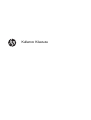 1
1
-
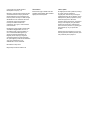 2
2
-
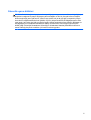 3
3
-
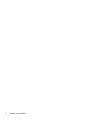 4
4
-
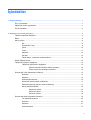 5
5
-
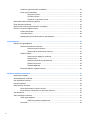 6
6
-
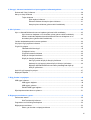 7
7
-
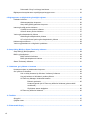 8
8
-
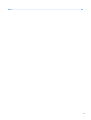 9
9
-
 10
10
-
 11
11
-
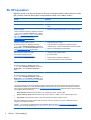 12
12
-
 13
13
-
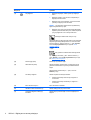 14
14
-
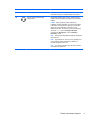 15
15
-
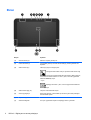 16
16
-
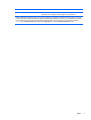 17
17
-
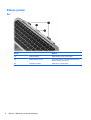 18
18
-
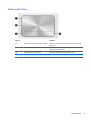 19
19
-
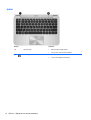 20
20
-
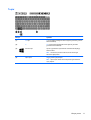 21
21
-
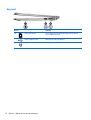 22
22
-
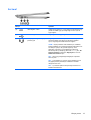 23
23
-
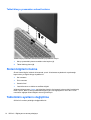 24
24
-
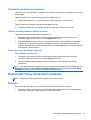 25
25
-
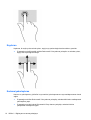 26
26
-
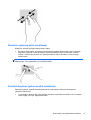 27
27
-
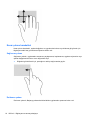 28
28
-
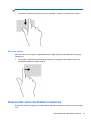 29
29
-
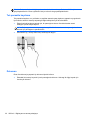 30
30
-
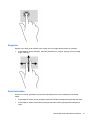 31
31
-
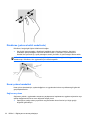 32
32
-
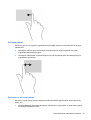 33
33
-
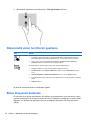 34
34
-
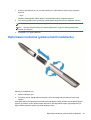 35
35
-
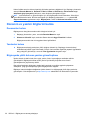 36
36
-
 37
37
-
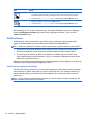 38
38
-
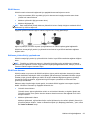 39
39
-
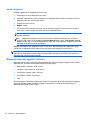 40
40
-
 41
41
-
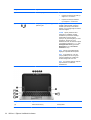 42
42
-
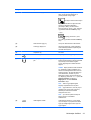 43
43
-
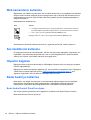 44
44
-
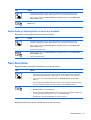 45
45
-
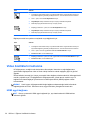 46
46
-
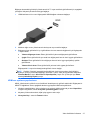 47
47
-
 48
48
-
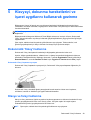 49
49
-
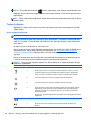 50
50
-
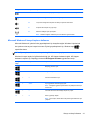 51
51
-
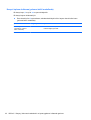 52
52
-
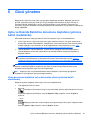 53
53
-
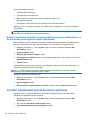 54
54
-
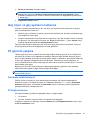 55
55
-
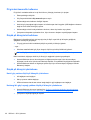 56
56
-
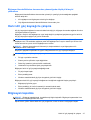 57
57
-
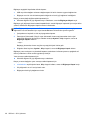 58
58
-
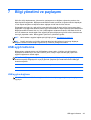 59
59
-
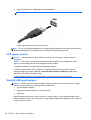 60
60
-
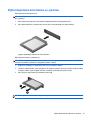 61
61
-
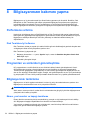 62
62
-
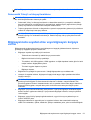 63
63
-
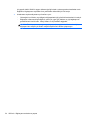 64
64
-
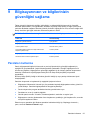 65
65
-
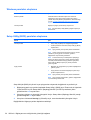 66
66
-
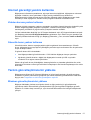 67
67
-
 68
68
-
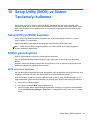 69
69
-
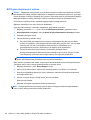 70
70
-
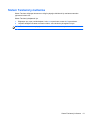 71
71
-
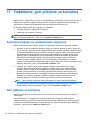 72
72
-
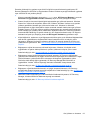 73
73
-
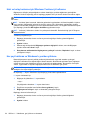 74
74
-
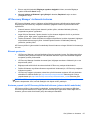 75
75
-
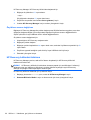 76
76
-
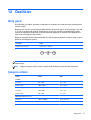 77
77
-
 78
78
-
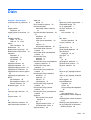 79
79
-
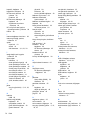 80
80
-
 81
81
HP ENVY x2 11-g000 Kullanici rehberi
- Tip
- Kullanici rehberi
- Bu kılavuz aynı zamanda aşağıdakiler için de uygundur: